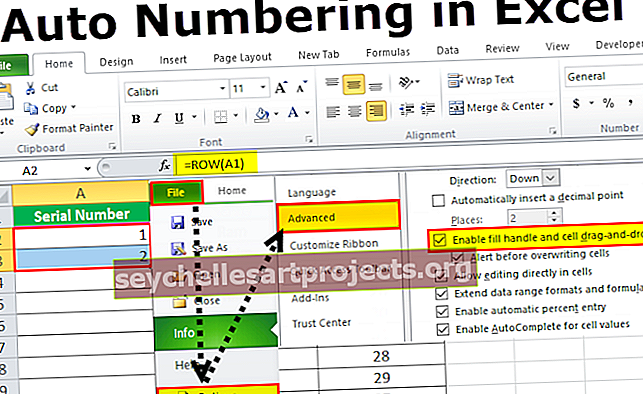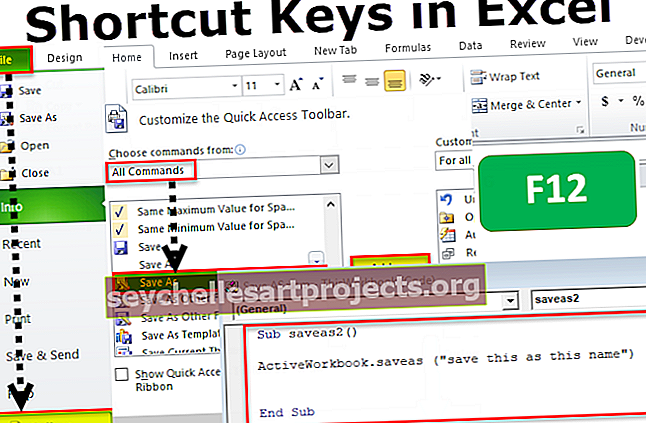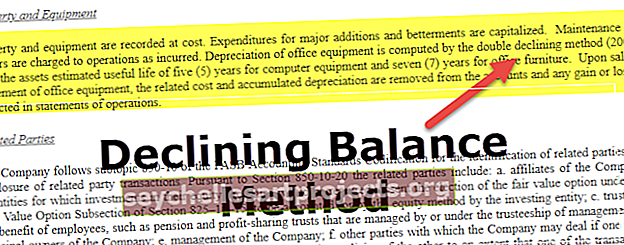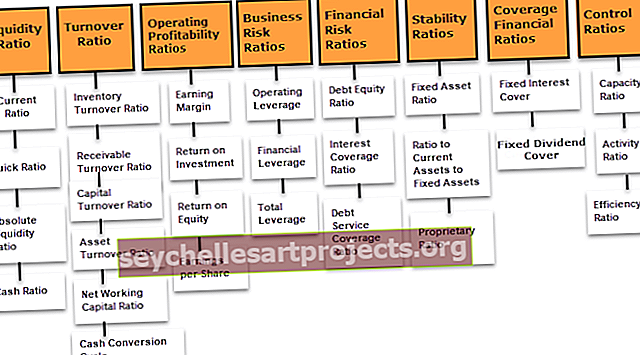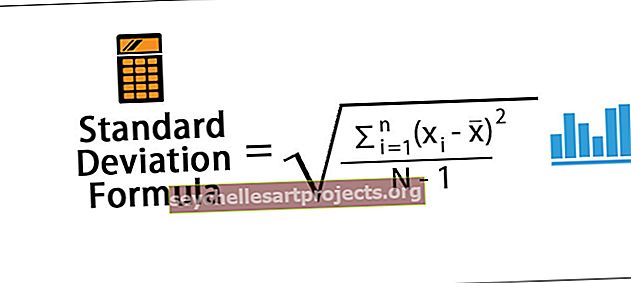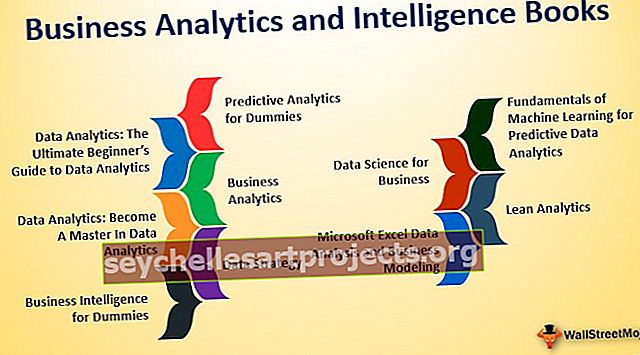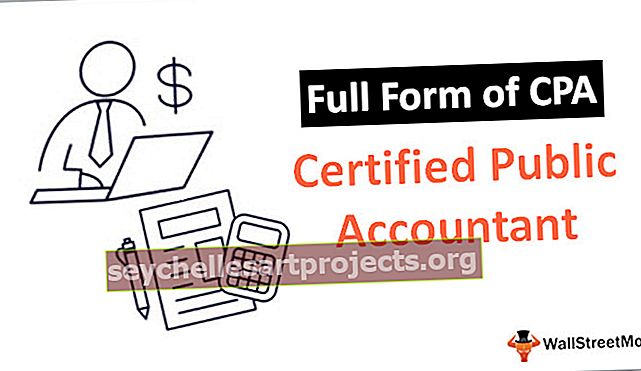Top 10 põhilise Exceli valemi ja funktsiooni loetelu (koos näidetega)
Top 10 põhilise Exceli valemi ja funktsiooni loetelu
Siin on loetelu Exceli 10 peamisest põhivalemist ja -funktsioonist.
- SUM
- COUNT
- KUNST
- COUNTBLANK
- KESKMINE
- MIN Excel
- MAX Excel
- LEN Excel
- TRIM Exceli
- KUI Exceli
Arutagem nüüd neid kõiki üksikasjalikult -
Selle põhivalemite Exceli malli saate alla laadida siit - põhivalemite Exceli mall
# 1 SUM Excelis
Seda Exceli põhivalemit kasutatakse väärtuse summa saamiseks ühes või mitmes lahtris või vahemikus.

Näide
= SUM (A1 : A5 )

Tulemus = 41 (vt allolevat pilti)

# 2 COUNT Exceli funktsioon
Seda Exceli põhifunktsiooni kasutatakse arvväärtuse loendamiseks ühes või mitmes lahtris või vahemikus.

Näide
= COUNT (A1: A5)

Tulemus = 4 (See välistab lahtri A3, kuna see valem arvutab ainult numbrilise väärtuse. Vaadake allolevat pilti)

# 3 COUNTA Excelis
Seda valemit kasutatakse väärtuse loendamiseks ühes või mitmes lahtris (see loendab lahtrid olenemata arvu- või tekstiväärtusest)

Näide
= KOGU (A1: A5)

Tulemus = 5 (see hõlmab ka lahtrit A3, kuna see valem arvutab nii teksti kui ka numbrilise väärtuse. Vaadake allolevat pilti)

# 4 COUNTBLANK Excelis
Seda Exceli põhifunktsiooni kasutatakse tühja väärtuse loendamiseks vahemikus. (Märkus: tühja lahtrina ei peeta ainult lahtris asuvat tühikut).

Näide
= ARVUTU (A1: A5)

Tulemus = 2 (see arvutab tühjade lahtrite arvu vahemikus. Vaadake allolevat pilti)

# 5 KESKMINE Excelis
Seda Exceli põhivalemit kasutatakse väärtuse keskmise saamiseks ühes või mitmes lahtris või vahemikus.
Näide
= KESKMINE (A1: A5)

Tulemus = 4 (vt allolevat pilti)

# 6 MIN valem Excelis
Seda Exceli põhifunktsiooni kasutatakse lahtrites või vahemikus minimaalse väärtuse saamiseks.

Näide
= MIN (A1: A5). Tulemus = 2 (vt allolevat pilti)


# 7 MAXi valem Excelis
Seda Exceli põhifunktsiooni kasutatakse maksimaalse väärtuse saamiseks lahtrites või vahemikus.

Näide
= MAX (A1: A5)

Tulemus = 9 (vt allolevat pilti)

# 8 LEN Excelis
Seda põhifunktsiooni excel kasutatakse lahtris või tekstis olevate märkide arvu arvutamiseks.

Näide
= LEN (A1)

Lahtri A1 väärtus on Shivam, millel on 6 tähemärki. Seega oleks tulemus 6 (vt pilti allpool)

# 9 TRIM Excelis
Seda Exceli põhifunktsiooni kasutatakse tarbetu ruumi eemaldamiseks lahtrist või tekstist.
SÜNTAKS: TRIM (TEKST)

Näide
= TRIM (A1)

Lahtris A1 on eesnime, teise nime ja perekonnanime vahel kaks tühikut. See funktsioon eemaldab tulemuse saamiseks lisaruumi. (Vaata allolevat pilti)

# 10 KUI Excelis
IF-funktsioon on loogiline funktsioon, mida kasutatakse Excelis loogilise testi tegemiseks.

Näide
= IF (A1> 33, “P”, “F”). Lahtri A1 väärtus on 50 ja loogiline test on see, et kui väärtus on suurem kui 33, siis oleks tulemus P, muidu oleks tulemus F.

Kuna väärtus 50 on suurem kui 33, oleks tulemus P. (vt pilti allpool)

Asjad, mida meeles pidada
- Valem peaks alati algama võrdusmärgist, muidu näitab see viga
- Kui sisestate lahtriaadressi asemel teksti väärtuse, tuleb tekstiväärtus anda ümberpööratud koma (“”)
- Enne funktsiooni lahtrisse sisestamist veenduge, et see lahtrivorming oleks üldiselt. Kui valitud on tekstivorming, siis valem ei tööta.
- Tühik (_) loetakse alati ühe tähemärgina, nii et kui töötate tühjade lahtritega, pidage seda meeles, et kui lahtril on ainult ruumi, ei loeta seda tühjaks lahtriks.